
Isi kandungan:
- Pengarang John Day [email protected].
- Public 2024-01-30 11:08.
- Diubah suai terakhir 2025-01-23 15:01.

Semua orang mahukan komputer mini PDP-8. Nah, pada tahun 1968 pula. Nikmati Zaman Emas minicomputer dengan mem-boot gambar kad SD ini pada Raspberry Pi. Sebagai pilihan, tambahkan panel depan replika untuk mencipta kembali pengalaman Blinkenlights. Versi Hacker sederhana boleh dibuat dengan harga kurang dari $ 35. Lihat laman web PiDP-8 saya untuk maklumat lengkap.
Kenapa? Kenapa tidak? Untuk menggambarkan betapa uniknya PDP-8 dalam evolusi pengkomputeran. Kawal dunia, mainkan permainan video pertama, atau sambung 8 sesi terminal untuk membolehkannya menjalankan syarikat anda. Ini komputer minik… PDP-8 juga merupakan cara yang sangat baik untuk mengetahui bagaimana komputer berfungsi pada tahap terendah. Kerana ia adalah mesin yang sangat mudah, namun mempunyai banyak perisian yang bagus.
Bagaimana? Terdapat 3 peringkat untuk projek ini:
- Sahaja Perisian: but gambar kad SD pada Pi anda (A + / B + / 2 / Zero). Pi akan dimuat sebagai PDP-8..
-
Peretasan perkakasan kos rendah: tambahkan PCB panel depan khusus dan anda mempunyai replika perkakasan yang berfungsi sepenuhnya.
Papan boleh dibuat dari Gerbers oleh OSHpark, Seeedstudio, Elecrow atau orang lain. Atau beli dari saya ($ 15, tinggalkan mesej di sini). Jumlah kos bergantung pada belanja alat ganti anda, tetapi mungkin jauh di bawah $ 35…
-
Versi kit replika yang mewah: Saya menjadikannya kit, dengan panel depan akrilik yang cantik, suis khas dan sarung buluh. Lihat di sini (pautan) untuk maklumat mengenai kapan bahagian seterusnya dibuat.
Instructable ini merangkumi tahap 1 dan 2, sebagai projek hack-it-yourself. Bukan tahap 3; jika anda lebih suka membeli kit replika, lihat di sini.
Langkah 1: Perisian: Booting Pi Sebagai PDP-8
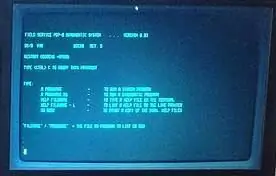
Perisian pidp8 menggunakan PDP-8 yang ditiru pada Pi anda. Walaupun bertujuan untuk menggerakkan panel depan replika, ia berjalan dengan baik tanpa perkakasan yang sebenarnya. Halaman ini di sini menerangkan beberapa perkara yang boleh anda lakukan dengan PDP-8.
Dua pilihan perisian:
- memuat turun gambar kad SD siap pakai, ia menaikkan PDP-8 dalam masa kurang dari 10 saat. Berfungsi pada Pi A + / B + / 2 / Zero. Belum menggunakan Pi 3. Pengguna: pdp. Kata Laluan: pdp.
- atau pasang tarball pada sebaran Raspberry Pi standard. Ini memberi anda persekitaran Raspberry Pi standard yang membolehkan anda melakukan apa sahaja yang anda mahu lakukan dengan Pi-inside-the-PiDP. Berfungsi pada Pi 3 juga.
Lihat catatan forum PiDP ini untuk maklumat lebih lanjut. Sama ada anda memilih Pilihan 1 atau 2, terminal PDP-8 akan muncul tepat selepas anda log masuk, dengan OS / 8 berjalan. Walaupun panel depan fizikal belum dipasang. Anda boleh keluar dari PDP-8 (ia akan terus berjalan) ke Linux dengan Ctrl-A d, dan kembali ke PDP dengan ~ / pdp.sh
Tanpa panel depan fizikal, anda perlu memasang konfigurasi but yang berbeza pada papan kekunci dan bukannya melalui panel depan:
- Tekan CTRL-E untuk sampai ke baris arahan simulator,
- masukkan do../bootscripts/x.script. Di mana x adalah nombor dari 0-7, untuk masuk ke TSS / 8, permainan video ruang perang, atau apa sahaja yang menggelitik minat anda. Dengan perkakasan, anda akan melakukan ini di panel depan …
By the way, cara yang sangat bagus untuk melihat skrin PDP-8 adalah dengan menggunakan emulator CRT.
Langkah 2: Papan Litar: Menambah Lampu Berkedip
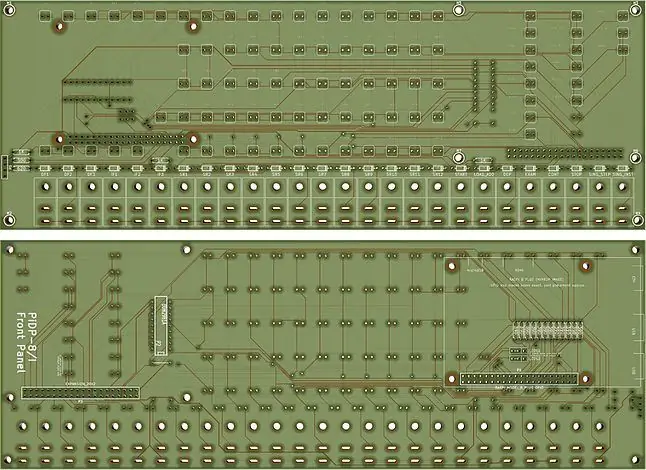
PDP-8 / I terkenal memiliki lampu kilat terbaik dari semua komputer mini. Panel depannya tidak hanya menunjukkan alamat memori dan isinya, tetapi banyak lagi. Seperti mana dari 8 arahan CPU yang sedang dijalankan. Sudah tentu, panel depan juga membolehkan anda memasuki dan memeriksa program. Tetapi lebih kerap, anda menggunakannya untuk melakukan satu langkah melalui program atau memuat yang baru.
Papan litar PiDP adalah replika skala 2: 3 yang asli. Bermakna ia mempunyai 89 LED dan 26 suis untuk digunakan. Raspberry Pi dipasang di bahagian belakang papan PiDP dan hanya itu: anda tidak memerlukan banyak hari ini untuk membuat komputer mini.
Mendapatkan papan litar: Projek reka bentuk Kicad boleh dimuat turun di sini. Untuk menghasilkan sendiri, hantarkan fail Gerber ini kepada seseorang seperti Seeedstudio atau OSHPark. Atau, anda boleh menghubungi saya jika anda ingin membelinya dari saya dengan harga $ 15 (hobi bukan untung BTW).
Catatan - Instructable ini menerangkan cara 'menggulung sendiri' PDP-8. Ia bukan panduan bangunan untuk kit replika PiDP-8, yang dilengkapi dengan suis replika sendiri, panel depan akrilik dan casing.
Langkah 3: Memateri 89 LED


Perkara pertama ialah memasang LED. Polariti penting. Kaki panjang mesti berada di sebelah kiri, paling dekat dengan Raspberry Pi. Tidak perlu diragukan lagi: Kaki pendek harus menghadap ke hujung PCB yang mempunyai logo PiDP di atasnya.
Video menunjukkan teknik pematerian yang cekap: dengan satu tangan, besi pematerian yang sudah dibasahi dengan gumpalan solder, pasangkan satu pin setiap led, sambil memegang PCB dengan tangan anda yang lain, menekan LED dengan kuat dengan jari. Itu bukan teknik pematerian yang baik, tetapi dalam kes ini, ia akan membantu menjadikan LED menjadi baris lurus.
Pada akhir, periksa sama ada LED semua duduk lurus (jika tidak, panaskan semula dan pasang semula), dengan kekutuban yang betul, kemudian pasangkan pin kedua mereka.
Langkah 4: Tambahkan Resistor dan Diod
Teruskan dengan memasang 26 diod di atas suis, di bahagian depan PCB. Kemudian teruskan dengan tiga perintang 1K dekat dengan baris dioda, juga di depan panel, kemudian blok dua belas perintang 390 ohm, di bahagian belakang panel.
Untuk diod, polariti penting: periksa bahawa jalur hitam pada diod sepadan dengan jalur pada jejak PCBnya.
Langkah 5: Pasangkan Soket IC dan Penyambung Raspberry Pi
Selesaikan IC 2981 di bahagian belakang papan (periksa!) Dan pastikan ia dipasang dengan pin 1 menghadap ke bawah pada suis di sisi lain papan. Akhir sekali, solder pada header 40-pin yang akan disambungkan ke Pi. Jangan memasangkannya ke jejak Expansion Connector, kesalahan yang mudah dibuat. Pateri 1 atau 2 pin terlebih dahulu, kemudian periksa penyambung yang terletak tepat tegak lurus dengan PCB. Betulkan jika diperlukan, kemudian pasangkan semua pin.
Perkara yang perlu diabaikan: Perintang X dan X * 2 ohm yang ditandakan pada PCB mesti ditinggalkan (mereka tetap tidak termasuk dalam kit) melainkan anda mengaktifkan port bersiri (lihat bahagian terakhir di halaman ini). Juga, blok pelompat J_COL1 dan 2 dapat dibiarkan. Terakhir, terdapat dua titik solder dekat dengan 2981 IC. Abaikan mereka juga.
Langkah 6: Tambah Suis

Papan litar boleh mengambil suis kecil, satu-satunya yang penting ialah lebarnya kurang dari 10mm. Yang asli mempunyai pertukaran sesaat pada kedudukan 20-24. Tetapi anda juga boleh menggunakan suis togol untuk mereka, perisian akan mengubah isyarat mereka menjadi sesaat pula.
Hanya dua pin yang dipateri di papan (untuk isyarat hidup / mati). Sekiranya suis anda mempunyai pin ke-3, biarkan ia tergantung di bawah tepi PCB. Bergantung pada suis yang anda gunakan, anda mungkin harus membengkokkan pinnya kira-kira 0.5mm agar sesuai. Lubang pateri cukup besar untuk mengambil hampir semua jenis pukulan pateri.
Foto menunjukkan beberapa cadangan untuk kemungkinan pertukaran. Cari MTS-102, atau (sangat bagus) RLS-102-C1 & RLS-112-C1. Pada dasarnya, apa-apa yang membuat jurang antara dua lubang pateri pada papan litar akan berlaku.
Langkah 7: Mengemas

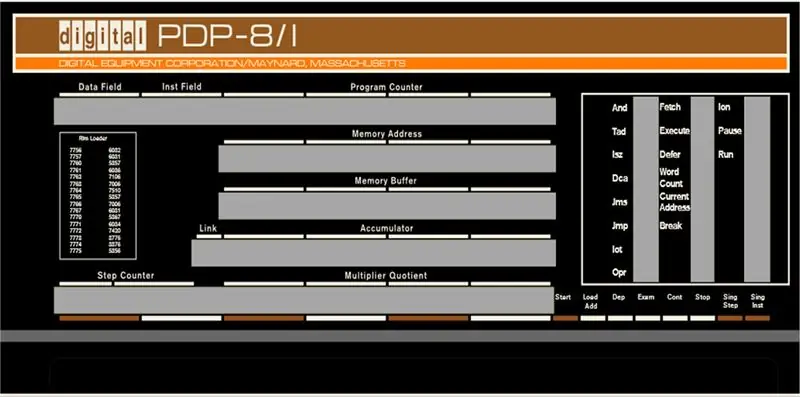
Anda boleh memasang panel depan pada panel dasar kayu menggunakan pendakap rak standard, lubang skru mereka harus sejajar dengan lubang pelekap pada PCB kerana jarak mengikuti norma yang jelas … Memasang papan dengan cara ini akan memungkinkan untuk melakukan tindakan beralih yang sangat kuat.
Cara yang berkesan untuk membuat penutup depan yang tepat untuk Lampu Blinken adalah mencetak gambar ini. Sama ada sebagai pelekat untuk menempel pada kepingan akrilik, atau hanya di atas kertas. Sekiranya anda boleh melaminasi, atau meletakkannya di belakang panel akrilik.
Itu sahaja! Jumlah kos adalah sekitar $ 15 untuk PCB, ditambah dengan kos beg LED dll, dan 26 suis kecil. Lawati laman web PiDP untuk maklumat terperinci mengenai cara mengendalikan hack komputer kecil anda - dan bagaimana untuk menyahpepijatnya jika semuanya tidak berfungsi pada mulanya:)
Disyorkan:
Arduino Sebagai ISP -- Bakar Fail Hex dalam AVR -- Fius dalam AVR -- Arduino Sebagai Pengaturcara: 10 Langkah

Arduino Sebagai ISP || Bakar Fail Hex dalam AVR || Fius dalam AVR || Arduino Sebagai Pengaturcara: ……………………… Sila Langgani saluran YouTube saya untuk lebih banyak video …….. Artikel ini adalah mengenai arduino sebagai isp. Sekiranya anda ingin memuat naik fail hex atau jika anda ingin menetapkan fius anda di AVR maka anda tidak perlu membeli programmer, anda boleh melakukan
Jalankan APK Blynk atau Aplikasi Android Lain Sebagai HMI di Raspberry Pi: 7 Langkah

Jalankan APK Blynk atau Aplikasi Android Lain Sebagai HMI di Raspberry Pi: Hello pembuat! Ini adalah arahan pertama saya … Ini dapat dicapai oleh pemula raspberry. Saya menghabiskan banyak masa untuk mencari kombinasi yang tepat untuk kebolehpercayaan dan kelajuan yang baik pentauliahan. Setelah menemui sedikit maklumat untuk melaksanakan ini
PiDP-11: Replika PDP-11/70: 4 Langkah 1970-an

PiDP-11: Replika PDP-11/70 1970-an: PDP-11 mungkin merupakan komputer yang paling berpengaruh. Ini menentukan apa yang kita fikirkan seperti biasa, ini adalah mesin pertama yang anda dapat mendapatkan Unix, dan Windows dapat mengesan akarnya ke sistem operasi tiket besar PDP-11, RSX-11. Pada tahun 1975, th
Raspberry Pi Sebagai Penghala Tanpa Wayar Sepenuhnya: 5 Langkah

Raspberry Pi Sebagai Penghala Tanpa Wayar Sepenuhnya: Petunjuk ini adalah untuk membuat penghala tanpa wayar dari raspberry pi dan penyesuai wayarles, Tiada karya ini asli hanya disatukan setelah beberapa kegagalan Saya harap ini dapat membantu. Sumber saya adalah: https: //howtoraspberrypi.com/create-a-wi-fi-hotspo
Cara Menggunakan Wiimote Sebagai Tetikus Komputer Menggunakan Lilin Sebagai Sensor !!: 3 Langkah

Cara Menggunakan Wiimote Sebagai Tetikus Komputer Menggunakan Lilin Sebagai Sensor !!: Panduan ini akan menunjukkan kepada anda cara menghubungkan Wii Remote (Wiimote) ke komputer anda dan menggunakannya sebagai tetikus
